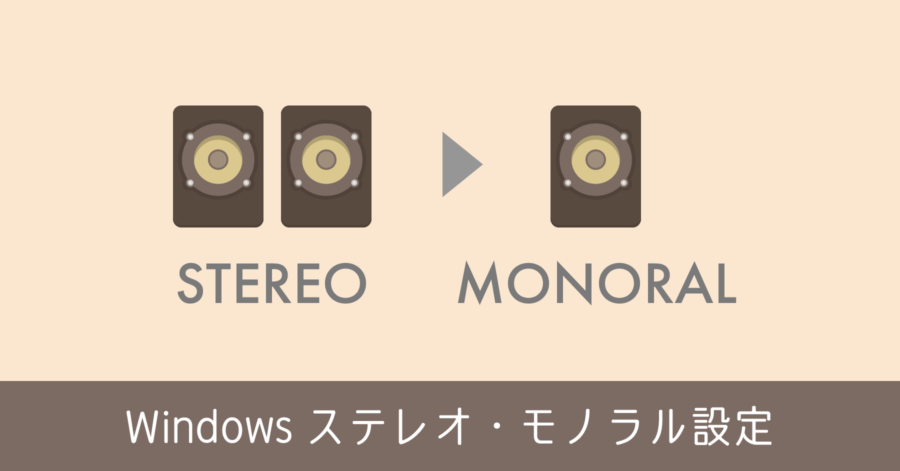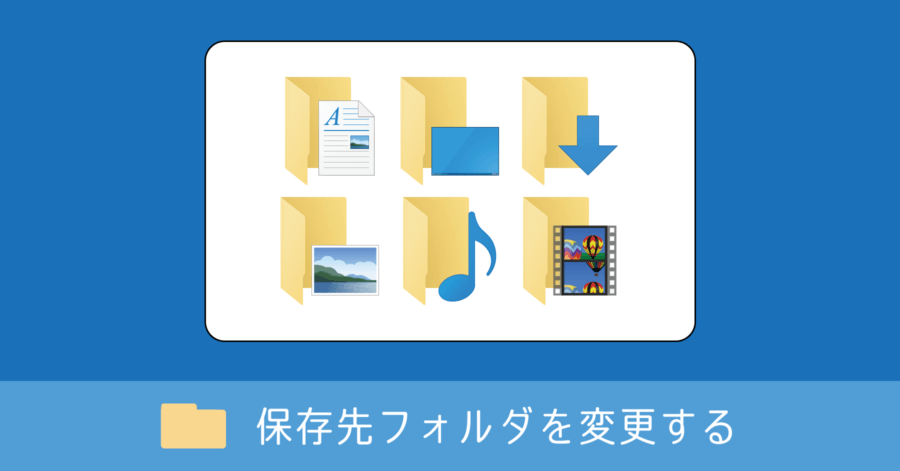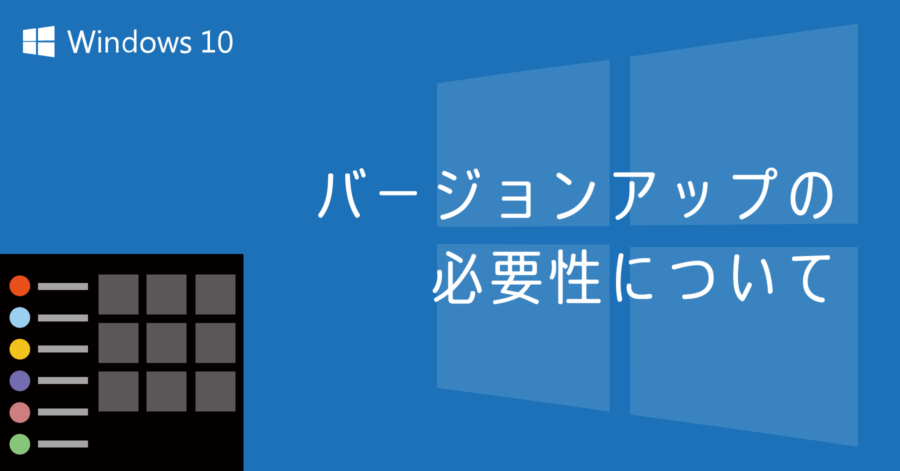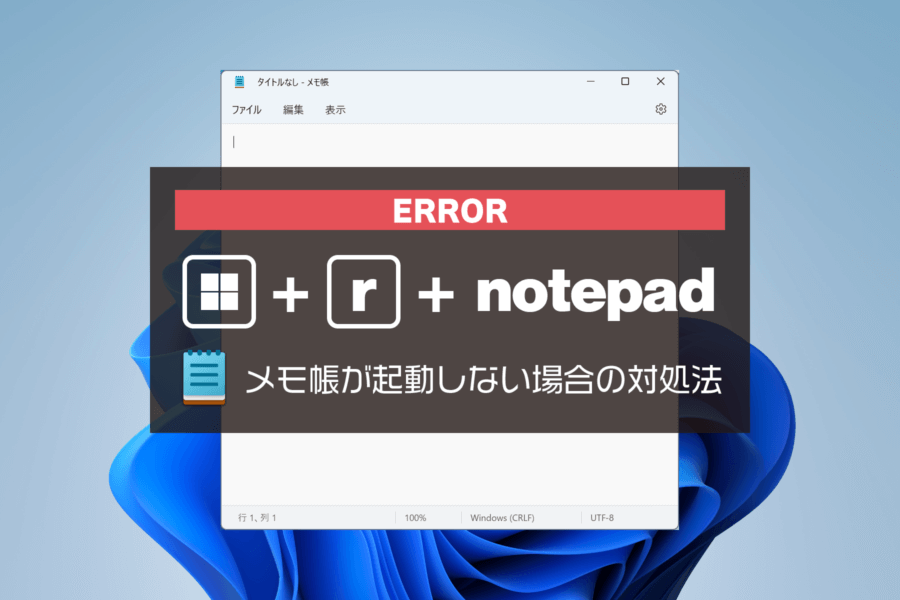システム環境変数が編集できない場合の対処法
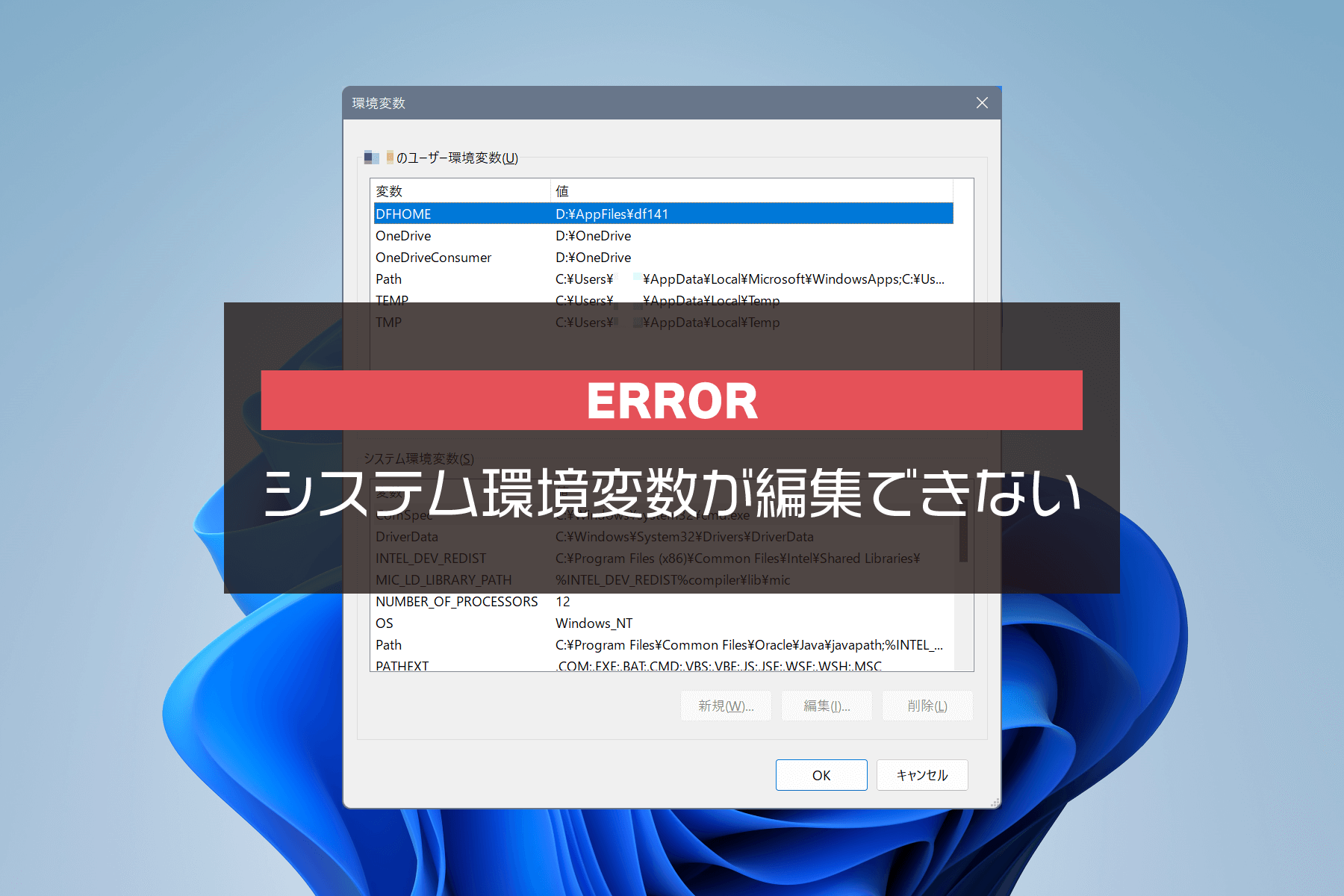
ユーザー環境変数は編集できるのに、システム環境変数は [新規] [編集] [削除] のボタンが押せない状況。これにはいくつかの理由が考えられます。
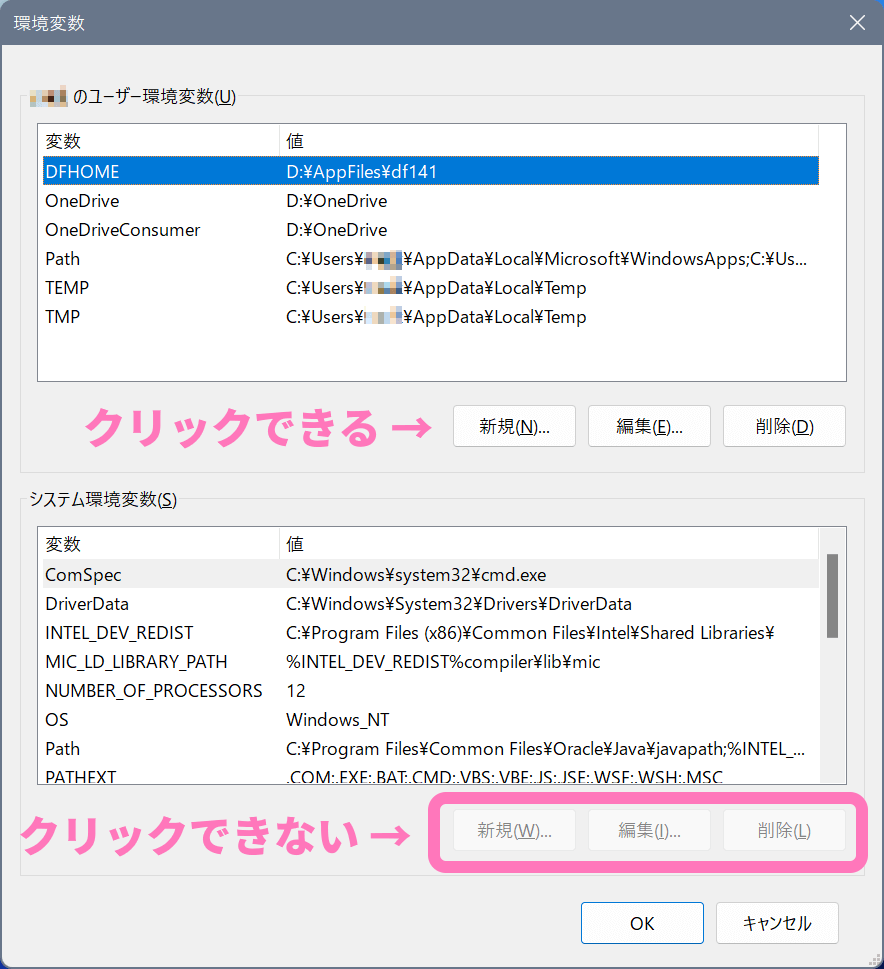
システム環境変数の編集ボタンが押せない理由
- 編集するユーザーに管理者の権限がない
- 編集画面の起動方法の誤り
まず同一パソコンに複数のユーザーを設定している場合、管理者ユーザーと標準ユーザーで権限が分かれます。管理者でなければ、システム環境変数は編集できません。
ユーザーを1人しか登録していないパソコンであれば、そのユーザーが管理者になります。ただし会社支給のパソコンなどにおいては、別途管理者用ユーザーを指定している場合があります。
権限により操作方法が異なる
まず前提として、システム環境変数を編集できるのは管理者権限を持つユーザーのみです。一般ユーザー(標準ユーザー)は、システム環境変数を編集できません。
もし管理者権限を持たないユーザーが編集しようとすると、管理者のユーザー認証(パスワードの入力)を求められます。ここで管理者アカウントのパスワードを知っていれば編集できるようになります。
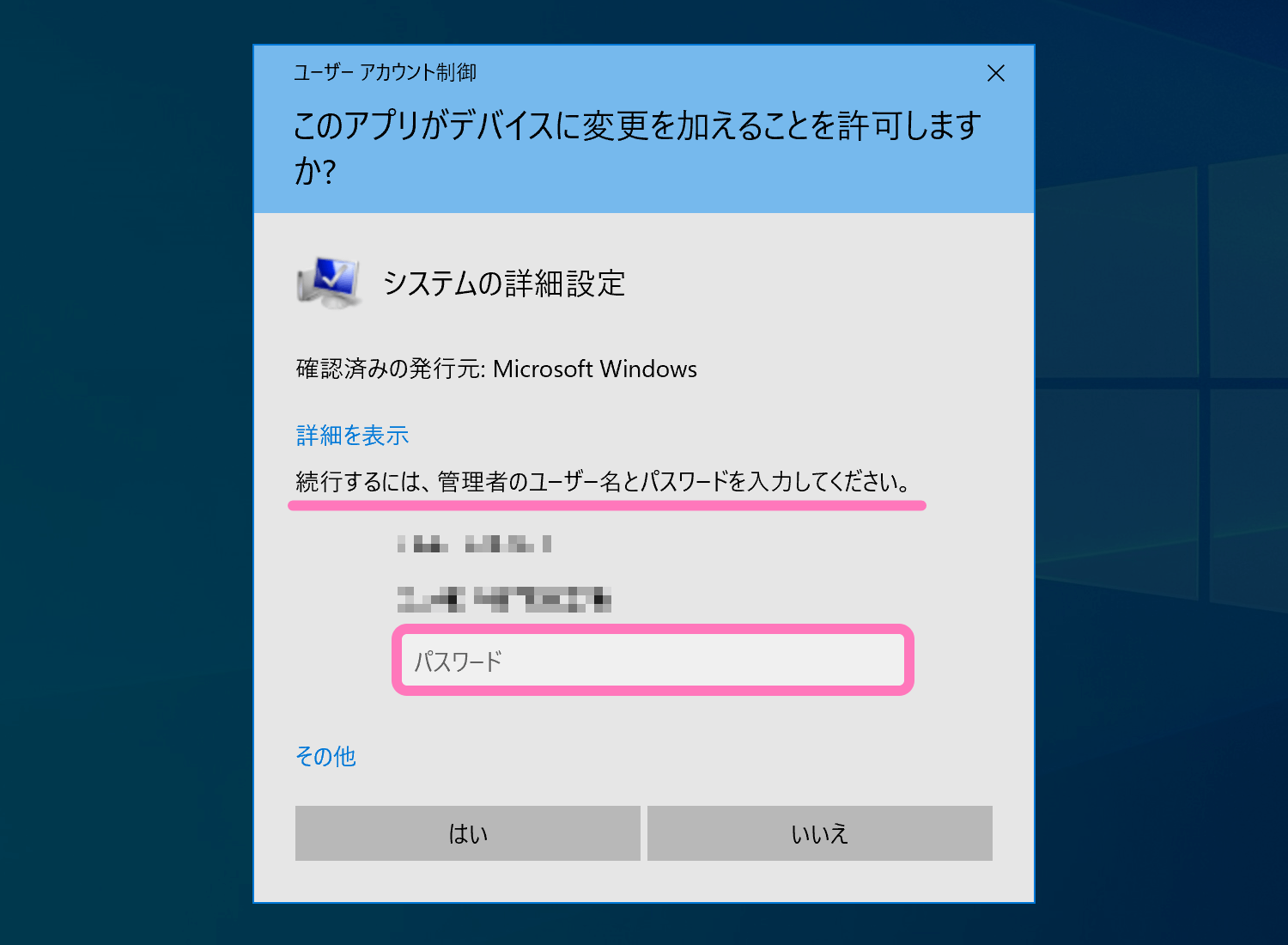
管理者のユーザー情報がわからず、ここで認証できなければ、セキュリティーの制限によりシステム環境変数は編集できません。
現在ログインしているユーザーに管理者権限があるのかどうか、次に紹介する手順を試してみるとわかります
管理者権限があるはずなのに編集できない場合
対処法【Windows 11 / Windows 10】
管理者ユーザーとしてシステム環境変数を編集しようとしているのであれば、編集画面の起動方法を誤っている可能性が考えられます。
次の手順を試してください。
- タスクバーの 虫眼鏡アイコンから「環境変数」と検索
- [環境変数を編集] ではなく [システム環境変数の編集] を選択
![環境変数と検索して[環境変数を編集] ではなく [システム環境変数の編集] を選択](https://nj-clucker.com/wp-content/uploads/2022/05/edit-system-environment-variables03.png)
[環境変数を編集] ではなく [システム環境変数の編集] です。
これで環境変数の編集画面を表示すれば、システム環境変数の編集も行えるはずです。
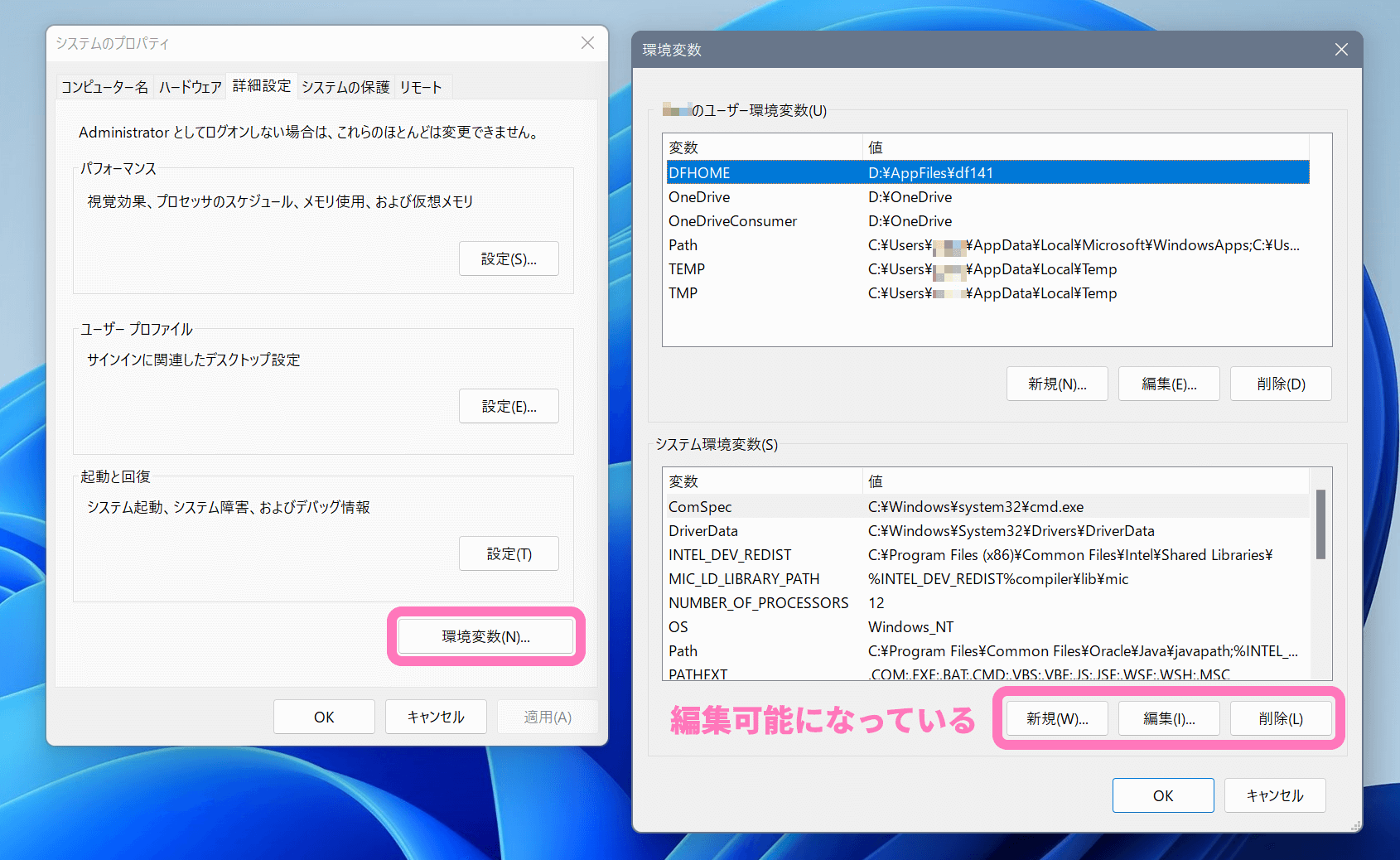
もしユーザーに管理者の権限がなければ、[システム環境変数の編集] を選択した時点でユーザーアカウント制御のメッセージが表示され、管理者ユーザーの認証が求められます。